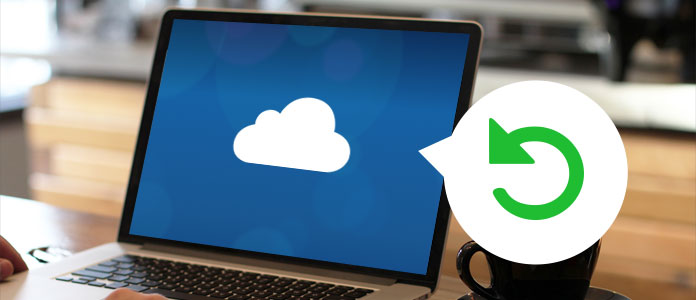
Allgemein bekannt für die iOS-Nutzer ist iCloud ein von Apple gelieferter Dienst, mit dem Sie Backup Ihres iOS-Geräts erstellen können. Aber wenn Sie aus Versehen iCloud-Backups gelöscht haben oder ein neues iPhone bekommen, kann man iCloud-Backup wiederherstellen? Die Antwort darauf ist "Ja". In diesem Artikel nehmen wir iPhone als Beispiel und stellen wir Ihnen es vor, wie man auf iPhone/iPad/iPod iCloud Backup wiederherstellen kann.
Nachdem Sie Ihr iPhone zurückgesetzt oder ein neues iPhone bekommen haben, wollen Sie vielleicht Ihr iPhone aus iCloud-Backup wiederherstellen. Gerade auf dem Gerät können Sie es erledigen. Aber Sie sollen darauf achten, dass die vorhandenen Daten von den aus iCloud-Backup ersetzt werden. Deshalb brauchen Sie die Wiederherstellung des iCloud-Backups sorgfältig zu behandeln und die vorhandenen iPhone Daten zu sichern. Unten zeigen wir es Ihnen, wie man iCloud-Backup wiederherstellen kann.
Schritt 1: Schalten Sie Ihr iPhone ein und stellen Sie sicher, dass die Internetverbindung gut ist.
Schritt 2: Gehen Sie zu "Einstellungen" > "Allgemein" > "Zurücksetzen" > "Alle Inhalte & Einstellungen löschen".
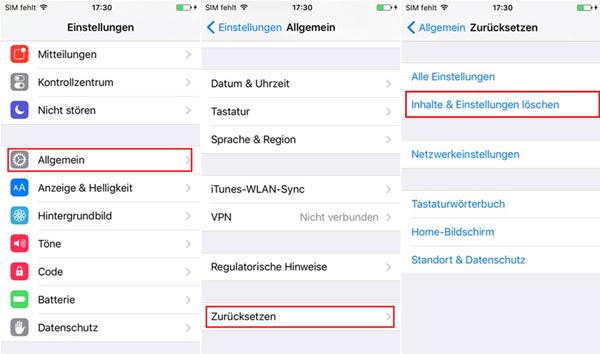
Schritt 3: Wenn Sie Ihr iPhone neu einrichten möchten, tippen Sie auf dem "Apps & Daten" Bildschirm "Aus iCloud-Backup wiederherstellen". Melden Sie sich bei iCloud mit Ihrer Apple ID an und wählen Sie ein iCloud-Backup in der Liste und tippen Sie auf "Wiederherstellen".
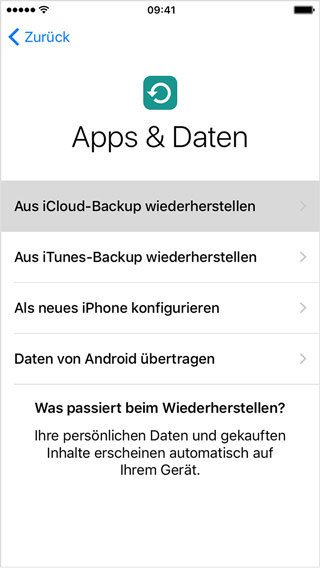
Wenn Sie nach der Anleitung im ersten Teil iCloud-Backup wiederherstellen, werden die bestehenden Daten gelöscht und von dem iCloud-Backup ersetzt. In diesem Teil empfehlen wir Ihnen eine Methode, mit der Sie die iPhone/iPad/iPod-Daten aus iCloud-Backup selektiv wiederherstellen können. Dafür brauchen Sie vor allem das Tool - iCloud-Backup-Rettung zur Kenntnis zu nehmen.
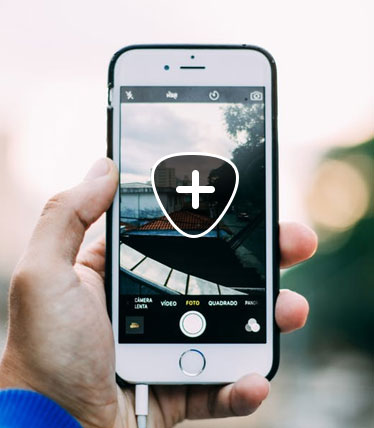
Ein leistungsstarkes Tool zum Wiederherstellen des iCloud-Backups.
Dann zeigen wir Ihnen die Schritt-für-Schritt-Anleitung dazu, damit Sie iCloud-Backup selektiv auf Ihrem iPhone, iPad oder iPod touch wiederherstellen können.
Schritt 1: Die iCloud-Backup-Rettung Software starten
Downloaden, installieren und starten Sie die Software nach den Links auf Ihrem Computer. Gehen Sie zu "iPhone Datenrettung" > "Aus iCloud-Backup wiederherstellen".
Schritt 2: iCloud in der Software anmelden
Auf der rechten Seite der Software melden Sie sich bei iCloud mit Ihrer Apple ID und entsprechendem Passwort an. Dann sehen Sie die iCloud-Backups, die Sie vorher gesichert haben.
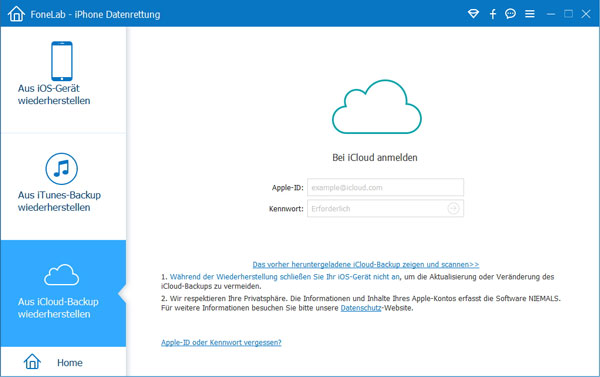
Schritt 3: iCloud-Backup herunterladen
Wählen Sie ein iCloud-Backup, das Sie wiederherstellen möchten. Auf dem Popup-Fenster können Sie die zu rettenden Dateitypen auswählen.
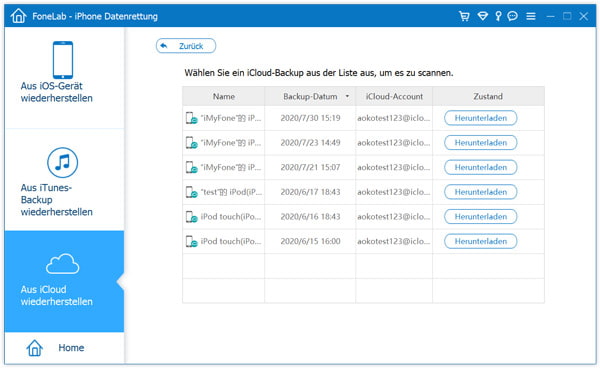
Schritt 4: iCloud-Backup scannen
Nach der Auswahl klicken Sie auf "Weiter" und die Software beginnt sofort, die Dateien zu scannen. Die Scanergebnisse werden in der linken Spalte gelistet.
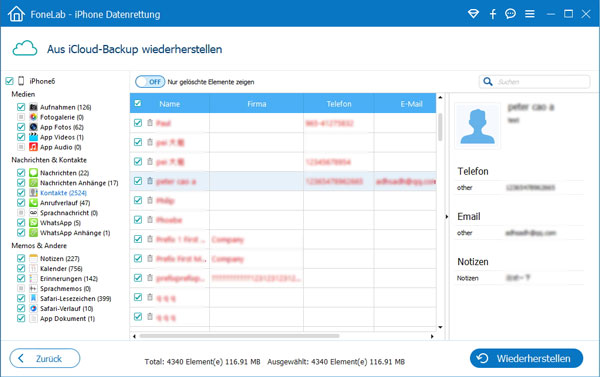
Schritt 5: Ausgewähltes iCloud-Backup wiederherstellen
Die Software ermöglicht Ihnen nicht nur Dateitypen zu wählen, sondern auch detaillierten Daten zum Wiederherstellen auszuwählen.
Klicken Sie links auf den Dateityp und haken Sie das Kästchen vor dem Objekt ab. Anschließend klicken Sie auf "Wiederherstellen". Dann werden die Daten aus iCloud-Backup wiederhergestellt.
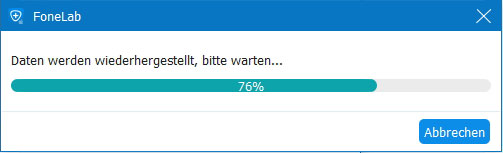
Fazit
In diesem Artikel haben wir Ihnen die Anleitung zum Wiederherstellen des iCloud-Backups angezeigt, nachdem Sie Ihr auf ein neues iPhone gewechselt oder iPhone neu eingerichtet haben. Dafür sind Ihnen zwei Methoden zur Verfügung. Im Vergleich schlagen wir Ihnen es vor, mit der FoneLab - iPhone Datenrettung Software iCloud-Backup wiederherzustellen, was Ihnen erlaubt, ausgewählte Daten aus iCloud-Backup zu retten.